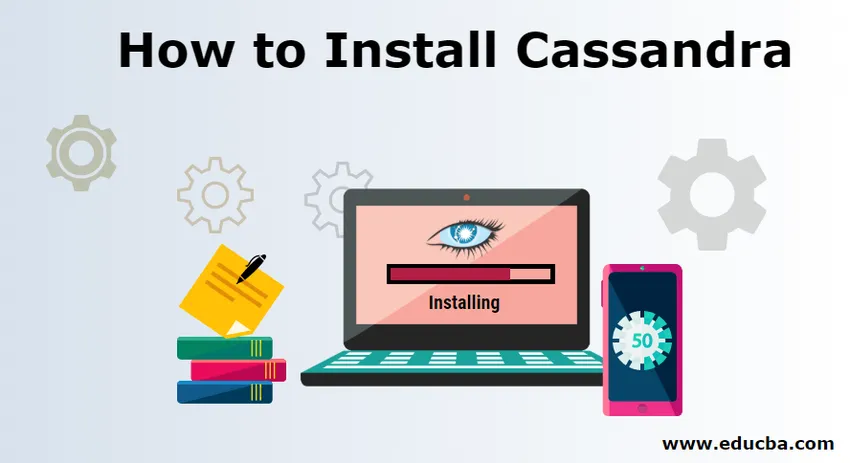
Jak nainstalovat Cassandra:
Apache Cassandra je jedním z otevřených zdrojů dostupných na současném trhu, který je zcela zdarma. Je to hlavně distribuovaná platforma a schopnost zpracovat obrovská data aplikací systému správy databází NoSQL na různé dostupné servery. Cassandra je příliš populární hlavně z kritického důvodu vysoké dostupnosti nebo konkrétnějšího vyhýbání se co největšímu počtu mechanismů selhání jednoho bodu. Na trhu je k dispozici odrůdová verze Cassandry, ale jejich instalační proces je téměř stejný pro každého.
Kroky k instalaci Cassandra:
Existuje několik velmi běžných a kritických přístupů k instalaci Cassandry kdekoli v vývojovém prostředí. Kroky k instalaci Cassandry jsou uvedeny níže se správným vysvětlením pro dva přístupy:
1. Přímé stahování
Krok 1: Stejně jako všechny ostatní instalační procesy i Cassandra dodržuje některé specifické předpoklady. Instalační technik by měl být připraven s těmito předpoklady před zahájením instalace Cassandry. Cassandra obvykle vyžaduje část softwaru jako předpoklad pro jeho instalaci. Tento druh aplikace zajišťuje především správné fungování Cassandry v různých dostupných formách. Dvě zmíněné aplikace jsou DataStax Community a Java Development Kit (JDK).
- Komunita DataStax : Pokud je uživatel skutečně ochotný pracovat konkrétně na Cassandře, musí nainstalovat DataStax do svého systému. Pomáhá hlavně při podpoře Cassandry v jejich systému. DataStax přichází hlavně s balíčky odrůd s různými funkcemi, které pomáhají Cassandře provádět nějaké operace. Komunita datastaxu se může instalovat z různých míst. Prohledání google může vývojáři pomoci najít správný odkaz. Pro stahování stejného https: //// academy.datastax.com/planet-cassandra/Cassandra však může být uveden jeden společný odkaz.
- Java Development Kit (JDK) : JDK je hlavně jedním z populárních nástrojů programovacího jazyka Java používaných pro psaní, kompilaci a spouštění jakékoli java aplikace. Uvnitř tohoto nástroje JDK je několik vývojových sad. Všechny tyto soupravy se někdy kombinují dohromady a pomáhají Cassandře při provádění některých konkrétních akcí. JDK lze také nainstalovat pomocí správného vyhledávání na Googlu, ale přesto následující odkaz může poskytnout správnou adresu.
https://www.oracle.com/../
Krok 2: Pro nalezení správného vyhledávání odkazů v google jako 'Apache Cassandra' existuje několik odkazů, některé z nich nejsou originální. Kliknutím na původní hypertextový odkaz apache Casandra se dostanete na tento konkrétní web a nainstalujete Apache Cassandra. Správný odkaz však stále může být pod http://cassandra.apache.org/
Krok 3: Když instalační program přejde na výše uvedený odkaz, poskytne jednu konkrétní stránku podrobností o založení Apache Cassandra. Jako Download Cassandra existuje jeden konkrétní název tlačítka, instalátor musí kliknout na toto tlačítko pro stažení, aby se stáhl.
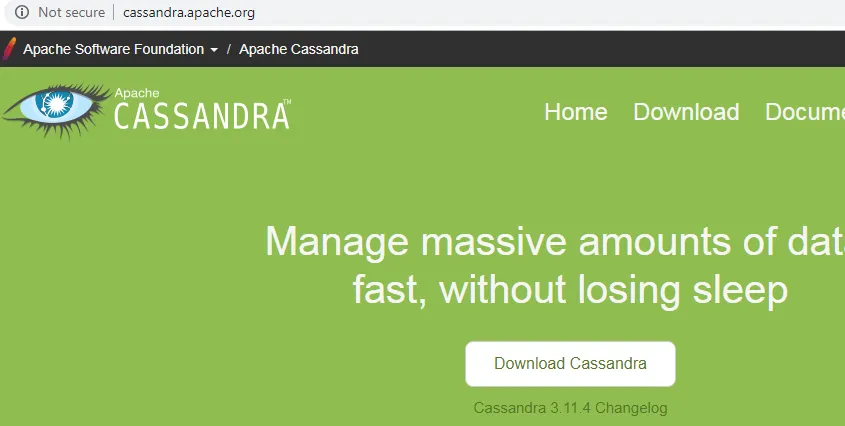
Krok 4: Další stránka poskytne informace o všech podrobnostech různých dostupných verzí Apache Cassandra. V první řadě drží nejnovější verzi modelu Cassandra, některé podporované verze, které jsou starší, ale stále používané různými organizacemi. Ale je lepší jít na poslední verzi Cassandra pro konečné použití.
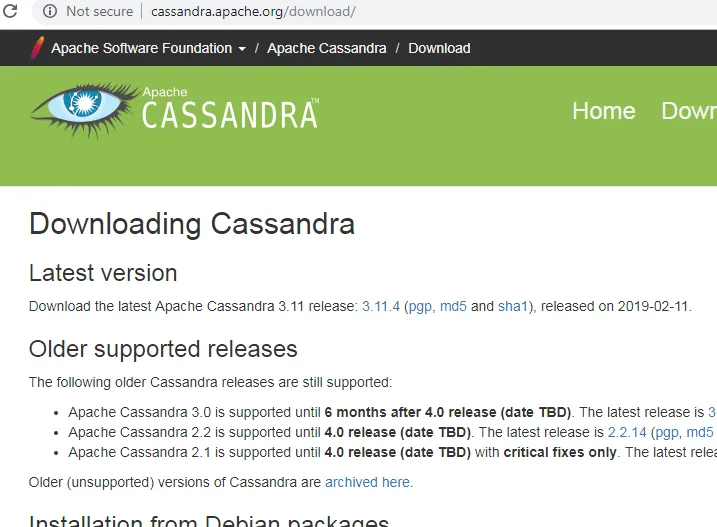
Krok 5: Po výběru jedné konkrétní verze se na další stránce objeví nadace Apache Cassandra. Tato stránka obsahuje jeden ze specifických odkazů, které poskytly nástroj ke stahování Cassandry v komprimovaném formátu souboru. Kliknutím na tento konkrétní odkaz Komprimační soubor Cassandra bude stažen přímo do instalačního systému.
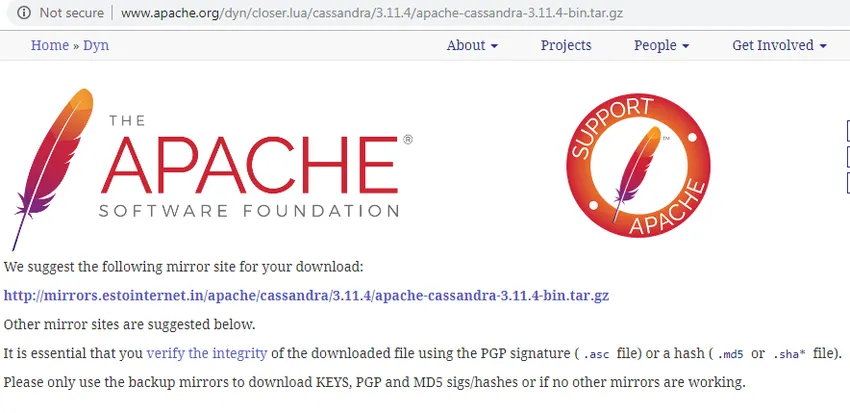
Krok 6: Po stažení stejného v určitém umístění počítače může instalační program rozbalit celé složky a otevřít konkrétní soubor pro podrobné informace. Tento soubor může být cokoli RAR nebo ZIP, záleží na softwaru nainstalovaném v instalačním počítačovém systému, který lze otevřít.
Krok 7: Po otevření konkrétního souboru ZIP poskytne instalačnímu personálu veškeré informace uvnitř komprimovaného souboru. Nyní může instalační program snadno rozložit nebo rozbalit tyto soubory v jednom konkrétním definičním umístění uživatelského systému. Klikněte na tlačítko 'Extrahovat do' pro to samé. Tlačítko se může lišit v závislosti na instalačním softwaru v tomto uživatelském systému pro zpracování souboru ZIP.
Krok 8: Každý nástroj poskytuje jednu možnost pro jedno konkrétní umístění pro extrahování celého obsahu ZIP souboru po kliknutí na tlačítko „Extrahovat do“. Uživatel má plnou možnost vybrat si jedno konkrétní umístění, kde chce extrahovat všechny složky komprimovaného souboru. Nyní vyberete umístění a kliknete na OK, poskytne konečný uživatel správný výsledek.
Krok 9: Po kliknutí na tlačítko OK se všechny soubory, které jsou k dispozici uvnitř komprimovaného souboru, dekomprimují a uloží na jedno konkrétní místo určení uživatelského systému.
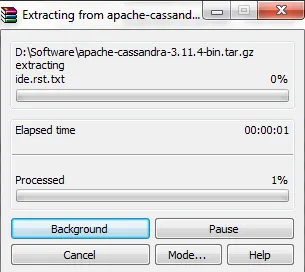
Krok 10: Po extrahování všech těchto souborů se v systému zobrazí správně na určeném místě systému. Složky dostanou jasnou představu o dostupných knihovnách v jakékoli databázi Cassandra.
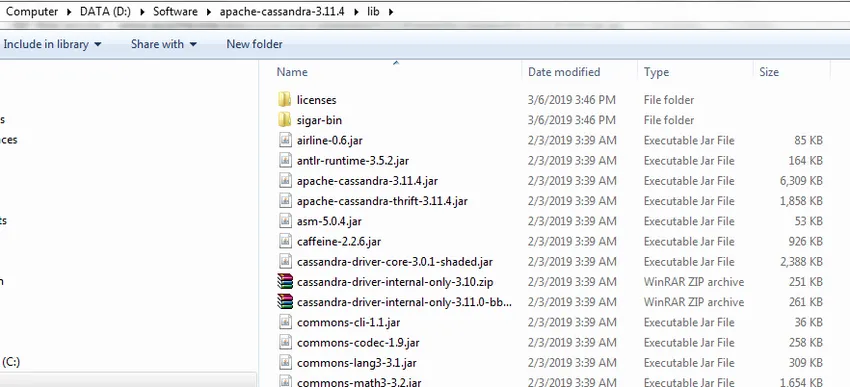
Nyní jsou všechny požadované knihovny k dispozici v následujících složkách. Teď bude komunita DataStax jednat. Uživatel může snadno přistupovat k těmto knihovnám Cassandra pomocí nástrojů DataStax a JDK. Nyní, pro provozování Cassandra, musí uživatel napsat několik kódů, které lze provést pomocí DataStax v zobrazení Cassandra.
2. Prostřednictvím DataStax
Spíše než stahování aplikace Cassandra stejným způsobem, lze to provést pomocí snadno nastavitelné komunity DataStaX. Chcete-li nainstalovat Casandra prostřednictvím sady DataStax Community, musí uživatelé postupovat podle následujících kroků:
Krok 1: Spusťte instalační soubor komunity DataStax, existují dva druhy verzí pro nastavení souboru, které jsou k dispozici na DataStax, jedna je pro 32 bitů a druhá pro 64 bitů. Doporučuje se však instalace 64bitové verze instalačního souboru pro komunitu DataStax. Po kliknutí na toto nastavení se objeví jedna uvítací stránka, která označuje kliknutí na další tlačítko pro postup instalace. Tato stránka také poskytuje úplné informace o verzi Cassandra, která je připojena k tomuto komunitnímu nástroji DataStax.
Krok 2: Po kliknutí na další tlačítko se objeví jedna konkrétní stránka licenční smlouvy, uživatelé si ji musí přečíst a souhlasit s tím, než se pustí do práce.
Krok 3: Kliknutím na další tlačítko získá uživatel jednu možnost pro výběr umístění instalace, obvykle přišel jako výchozí disk C, pod umístění programových souborů.
Krok 4: Po kliknutí na další tlačítko získá uživatel dvě možnosti pro automatické spuštění Cassandry a opscentru. Má dvě zaškrtávací políčka, uživatel je musí vybrat a kliknout na další pro další postup.
Krok 5: Tlačítko Instalovat se objeví na další stránce, kliknutím na tlačítko Instalovat se komunita dataStax včetně Cassandra nainstaluje do systému koncového uživatele správně.
Doporučené články
Toto je průvodce, jak nainstalovat Cassandru. Zde jsme diskutovali základní koncept a dva různé přístupy k instalaci Cassandra. Další informace naleznete také v následujících článcích -
- Kroky k instalaci Django
- Jak nainstalovat MATLAB?
- Kompletní průvodce instalací Splunk
- Jak nainstalovat Apache?